C. Le système audio
Windows Huit permet de paramétrer les hauts parleurs et autres périphériques audio en fonction de leur nature. Une table de mixage des périphériques en cours de lecture est automatiquement affichée.
1 RÉGLER LES HAUT-PARLEURS
Ce sont plus souvent maintenant des enceintes acoustiques de type 5.1 (ou plus) plutôt que le haut-parleur interne de l'ordinateur qui reproduit les sons (5.1 = 5 hauts parleurs + 1 caisson de basse).
|
|
<clic d> sur <clic g> sur
|
<clic g> sur |
|
|
sélectionner le périphérique de lecture |
|

Pour configurer au mieux les haut-parleurs.
|
|
|
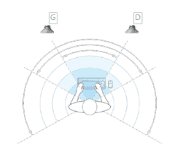
|
|
Le bouton |
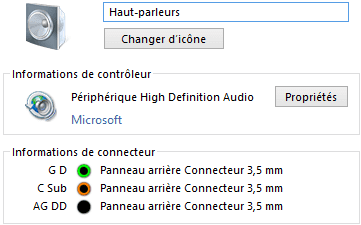
2 ÉTALONNER LE MICROPHONE
Le microphone est devenu indispensable pour communiquer sur les réseaux sociaux ou en vidéo conférence.
|
|
<clic d> sur <clic g> sur
|
<clic g> sur |
|
|
sélectionner le microphone |
|
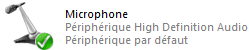
Pour étalonner au mieux le microphone.
|
|
|
|
|
Le bouton |
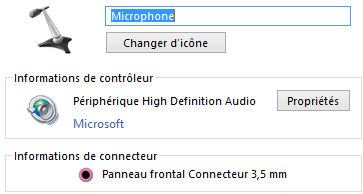
3 UTILISER LA RECONNAISSANCE VOCALE
On peut comparer l'évolution de la reconnaissance vocale à celle des correcteurs orthographiques d'abord lourds et maladroits qui sont maintenant devenus fiables et quasiment indispensables.
Elle se compose de deux éléments :
![]() La reconnaissance vocale proprement dit
La reconnaissance vocale proprement dit
consiste à utiliser la voix humaine pour donner des ordres à l'ordinateur ou bien encore pour dicter du texte dans un traitement de texte.
![]() La synthèse vocale
La synthèse vocale
consiste à faire parler l'ordinateur (l'ordinateur lit du texte à "haute voix")
a) PARAMÉTRAGE
Le paramétrage de la reconnaissance vocale est indispensable ; c'est le seul moyen d'obtenir un résultat acceptable ; c'est une phase d'instruction pour l'ordinateur qui apprend à reconnaitre votre timbre, vos inflexions, votre prononciation…

|
|
<clic g> sur |

|
|
Paramétrez la reconnaissance vocale sur votre ordinateur |
b) UTILISATION
La reconnaissance vocale va permettre de faire exécuter des commandes au système d'exploitation mais surtout elle va permettre de dicter un texte dans un traitement de texte et accessoirement, de le manipuler.
|
|
<clic g> sur |
Deux commandes principales :
![]() Commencer l'écoute (pour passer de l'état de veille à l'état d'activité)
Commencer l'écoute (pour passer de l'état de veille à l'état d'activité)
![]() Arrêter l'écoute (pour passer l'état d'activité à l'état de veille)
Arrêter l'écoute (pour passer l'état d'activité à l'état de veille)
La plupart des commandes sont en langage dit naturel (le plus souvent verbe à l'infinitif + complément d'objet). Elles différent évidemment entre les commandes liées au système et celles liées à l'application.
|
|
Activer et tester la reconnaissance vocale |


